- Зохиолч Jason Gerald [email protected].
- Public 2024-01-19 22:13.
- Хамгийн сүүлд өөрчлөгдсөн 2025-01-23 12:27.
Энэхүү wikiHow нь Showbox -ийг Андройд төхөөрөмж дээрээ хамгийн сүүлийн хувилбар болгон хэрхэн шинэчлэхийг танд заадаг
Алхам
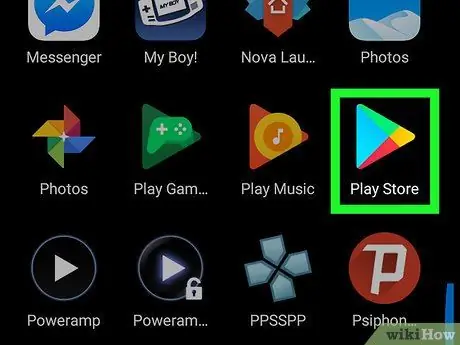
Алхам 1. Play Store -ийг нээнэ үү
Та үүнийг програмын шургуулга эсвэл үндсэн дэлгэц дээрээс олж болно.
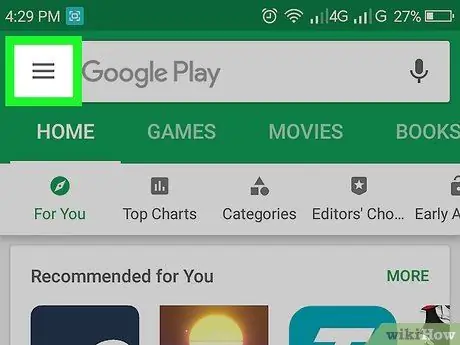
Алхам 2. хүрнэ үү
Энэ цэс нь зүүн дээд буланд байна.
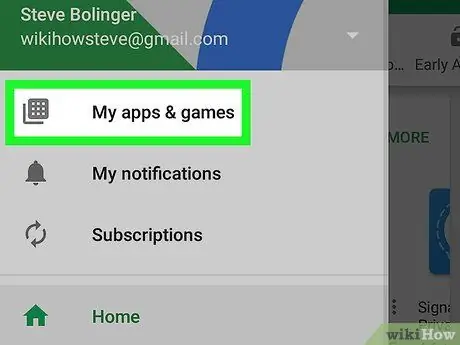
Алхам 3. Миний апп, тоглоомыг дарна уу
Энэ сонголт нь эхний ээлжинд байна. Аль аппликейшнүүдийн шинэчлэлтийг хангадаг жагсаалтыг дэлгэцийн дээд талд харуулах болно.
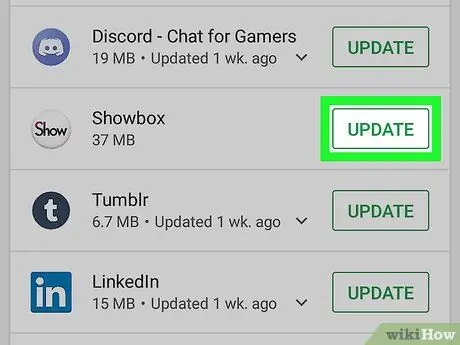
Алхам 4. "Showbox" -ын хажууд UPDATE дээр дарна уу
Үүнийг хийснээр програмыг хамгийн сүүлийн хувилбар болгон шинэчлэх болно.






